How To Start Work in Tally
Company Creation in Tally
Tally ERP9 में हम किसी भी Showroom या Shop के Accounting का काम करते है | और Tally में Accounting क्या होती है ये मैंने आपको Tally Accounting – Introduction में बताया है |
अब सवाल ये है की किसी भी दुकान या शोरूम के accounting का काम कहाँ से शुरू किया जाये ? तो Tally ERP9 में सबसे पहले हमें कंपनी बनानी पड़ती है | Tally ERP9 में Company creation या कंपनी बनाना बहुत ही आसान है |
इसे निम्नलिखित तरीके से शुरू किया जा सकता है –
Click किजिये –
- Start > Programs > Tally 9 > Tally 9 –
- या डबल click करे डेस्कटॉप पर बने Tally 9 आइकॉन पर –
जैसे ही हम Tally को open करेंगे हमे ये Tally screen दिखाई देगा | पहले पुरे screen को समझते है –
Screen Components of Tally 9
- Title Bar : यह Tally ERP9 version को दिखाता है |
- Horizontal button bar : Language key, Keyboard Language और Tally ERP9 की help का selection कर सकते है |
- Close Button : Tally screen को Minimize, Restore या close करना |
- Gateway of Tally : यहाँ menu, screen, report, voucher, data सभी काम Gateway of Tally से ही होता है |
- Buttons toolbar : Tally के साथ त्वरित interaction के लिये यहाँ buttons है |
- Calculator Area : कैलकुलेशन करने के लिये (^M)
- Info Panel : Tally का version no., License Details और Configuration details बताता है |
Company बनाना सीखें |

- Gateway of Tally > Company Info. > Create Company
- or Alt F3 से Company Info open हो जायेगा |
यहाँ Create Company में जाना है या click करना है | Create company में click करने पर निम्नलिखित screen दिखाई देगी |

उदाहरण के लिए – एक Company – Apex Sales & Service को लेते है | यह company, Computer के parts और software को खरीद कर सीधे customer को बेचती है | Company को create करने के लिए बस उस दुकान या व्यवसाय की कुछ Basic Detail पता होनी चाहिए जो इस प्रकार है |
- Name : Company का नाम लिखे |
- Mailing Name : ये खुद ही Company का नाम ले लेता है |
- Address : Company का पता लिखे |
- Statutory Compliance for : India (किस देश के लिये Tax देना है )|
- State : आपकी company किस राज्य मे है ?
- Pin Code : Pincode भरें |
- Telephone No : Phone no भरें |
- E-mail : e-mail address भरें |
- Currency Symbol : Rs. भरें |
- Maintain :
- Financial Year from :
- Book beginning from :
- Use security Control :
यहाँ 1. से 9. तक company की Basic Details डाल कर हम नयी कंपनी Create कर सकते है | आप Tally ERP9 में अपनी जरुरत के अनुसार जितनी चाहे उतनी Company Create कर सकते है | लेकिन यहाँ points 10 से 13 तक को अलग से समझने की जरुरत है |
10. Maintain :
- इस option मे आपसे Types of Company पुछा जायेगा |
- Accounts only – इस option को तब select करेंगे यदि आपकी company मे stock से जूरे काम या transactions नहीं किया जाता या stock को maintain नहीं किया जाता | जैसे – Purchased goods from Kailash store of Rs. 2000/- | यहाँ Kailash store से माल खरिद गया पर कौन सा माल खरीदा, कितना माल खरीदा यह नहीं बताया गया | तो ऐसे मे Type of Company – Accounts only को select किया जाता है |
- Accounts with Inventory : इस option को तब select करेंगे यदि आपकी company मे stock से जूरे काम या transactions को किया जाता है या stock को maintain किया जाता है | जैसे – Purchased 100 pcs pen, 20 pcs Copy from Kailash store of Rs. 2000/- यहाँ Kailash store से माल खरिदा गया और साथ मे यह भी बताया जा रहा है कि 100 pcs pen, 20 pcs Copy खरीदा गया | तो ऐसे मे Type of Company – Accounts with Inventory को select किया जाता है | यहाँ stock को लिखित रुप से maintain करना है |
11. Financial Year :
जिस तरह English New Year 1st January से शुरु होता है और 31st December को खत्म होता है, उसी तरह व्यापार जगत का नया साल 1st April से शुरु होता है और 31st march को खत्म होता है | जैसा कि अभी 2021 चल रहा है तो इस साल का Financial Year शुरु हुआ था 1st Apr 2019 को और खत्म होगा 31 March 2020 को | तो 2019 और 2020 ये दोनो साल मिलकर Financial Year 2019-2020 कहे जायेंगे |
Business Work start From New Financial Year :
अब किसी भी Business मे या किसी भी व्यापार मे जो भी Transaction शुरु होंगे वो 1 April Count किये जाते है ना की 1 January से |
मान लीजिए अगर कोई पुछे कि पिछले साल कितनी बिक्री हुई ? तो हम 1 January से 31 December तक की बिक्री नही बल्कि 1 April से 31 March तक की बिक्री को बतायेंगे | व्यापार जगत के साल को Financial Year कहते है |
12. Books beginning from :
जैसा कि हम समझे है कि व्यापार जगत का नया साल 1st April से शुरु होता है और 31st march को खत्म होता है, जिसे हम Financial Year कहते है | तो voucher entry या किसी भी खाता का date भी 1st April से ही शुरु होगा | अब यदि कोई company मान लिजिये October को शुरु हुई तो उसे October से पहले के date से कोई लेना देना नही होगा | तो Books यानि खाता का date भी October से ही शुरु होना चहिये | Company opening के उसी date को Books beginning from मे रखा जाता है |
13. Use security Control :
Tally मे बहुत सारे Security Control है, जो विभिन्न युजर कि अथारिटी को define करता है | इसमे हम अलग अलग user को data को access करना, data को entry करना या delete करना आदि अलग अलग authority दे सकते है |
उपर दी गई सभी जानकारी को दर्ज करने के बाद उसे (Y) button से Accept करें | या आप shortcut key ^A भी दबा सकते है | अब Gateway of Tally की screen इस तरह से दिखेगी –

अगर कंपनी बनाने में कोई गलती हो गयी हो तो Company Info. को सुधारें या Alter करे |
आप अपनी Company के विवरण मे बदलाव कर सकते हैं | इसके लिये ALT +F3 का उपयोग किया जाता है | Alt + F3 को press कर Alter करे और जिस company के information मे सुधार करना हो वह select करे |
Company को बन्द या shut करे |
दुसरी आप अपनी Company के विवरण मे बदलाव कर सकते हैं | इसके लिये ALT +F3 का उपयोग किया जाता है | Alt + F3 को press करे और जिस company के information मे सुधार करना हो वह select करे |
- What is Tally ERP-9
- Tally ERP-9 क्या है ?
- Tally ERP-9 का परिचय
- An Introduction – Tally ERP 9
- Company Creation in Tally
- What is Voucher in Tally
- Types of Vouchers in Tally
- Ledger Creation in Tally




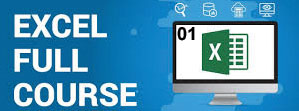
2 thoughts on “How to create Company in Tally”